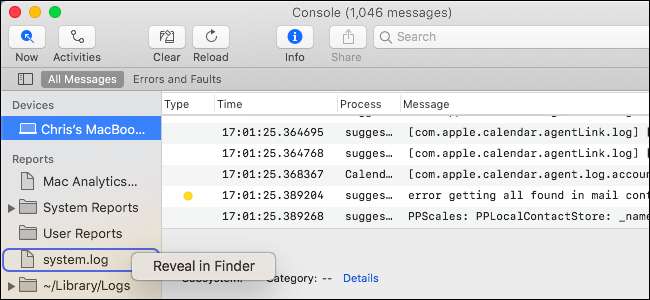Komputer Mac przechowuje dzienniki systemowe, które mogą pomóc w diagnozowaniu i rozwiązywaniu problemów z systemem macOS i zainstalowanymi aplikacjami. Te dzienniki są przechowywane jako zwykłe pliki tekstowe na dysku systemowym komputera Mac, a system macOS zawiera również aplikację do ich przeglądania.
Wyświetl dzienniki systemowe w aplikacji konsoli
Aby wyświetlić dzienniki systemowe Maca, uruchom aplikację Console. Możesz go uruchomić za pomocą wyszukiwania Spotlight, naciskając Command + Space, wpisując „Console”, a następnie naciskając Enter. Znajdziesz go również w Finderze> Aplikacje> Narzędzia> Konsola.
Aplikacja Console, znana również jako Console.app, przypomina plik Przeglądarka zdarzeń systemu Windows dla Maca.
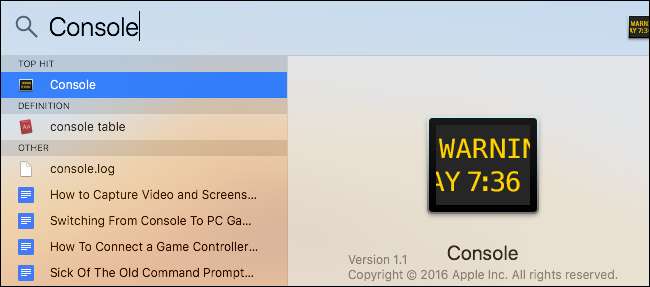
Domyślnie zobaczysz listę wiadomości konsoli z bieżącego Maca. Możesz kliknąć „Błędy i usterki” na pasku narzędzi, aby wyświetlić tylko komunikaty o błędach, jeśli chcesz. Możesz także użyć pola wyszukiwania, aby wyszukać typ komunikatu o błędzie, który chcesz zobaczyć.
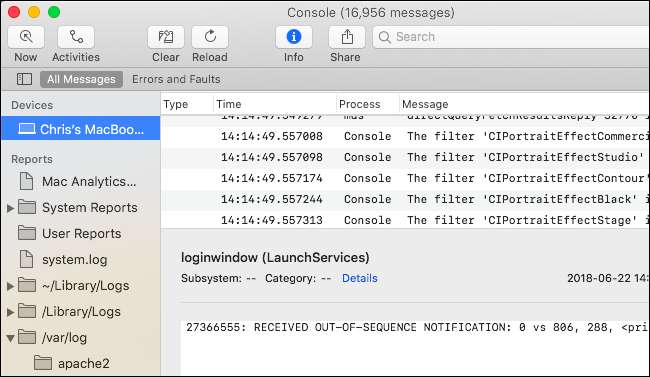
Więcej dzienników jest dostępnych w sekcji Raporty. Aby zobaczyć awarie aplikacji i zamrozić dzienniki, kliknij „Raporty systemowe” dla aplikacji systemowych lub „Raporty użytkownika” dla aplikacji użytkownika. Zobaczysz różne dzienniki z rozszerzeniami plików, takimi jak .crash, .diag i .spin. Kliknij je, aby wyświetlić je w okienku informacji.
Jeśli potrzebujesz więcej informacji na temat przyczyn awarii aplikacji w systemie, możesz je znaleźć tutaj. Twórca aplikacji może potrzebować tych informacji, aby naprawić awarię, która występuje również na Twoim Macu.
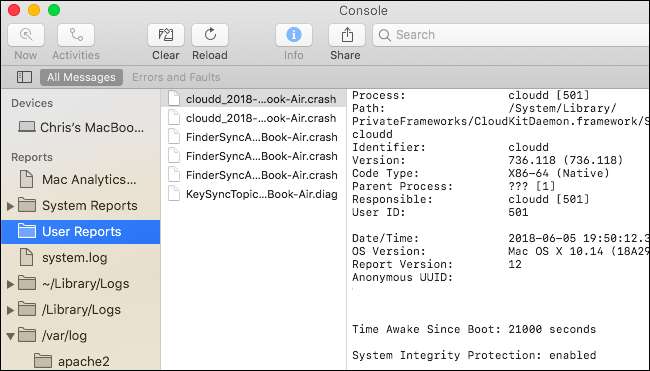
Aby wyświetlić plik dziennika systemowego, kliknij „system.log”. Aby przeglądać różne dzienniki specyficzne dla aplikacji, przejrzyj inne foldery tutaj. „~ Library / Logs” to specyficzny dla użytkownika folder dziennika aplikacji na Twoim obecnym koncie użytkownika Mac, „/ Library / Logs” to ogólnosystemowy folder dziennika aplikacji, a „/ var / log” zazwyczaj zawiera dzienniki usług systemowych niskiego poziomu . Pasek wyszukiwania służy również do filtrowania tych plików dziennika.
Aby wyświetlić dzienniki innego konta użytkownika Maca znajdujące się w sekcji „Raporty użytkowników” lub „~ / Library / Logs”, musisz zalogować się jako ten użytkownik, a następnie otworzyć aplikację Console.
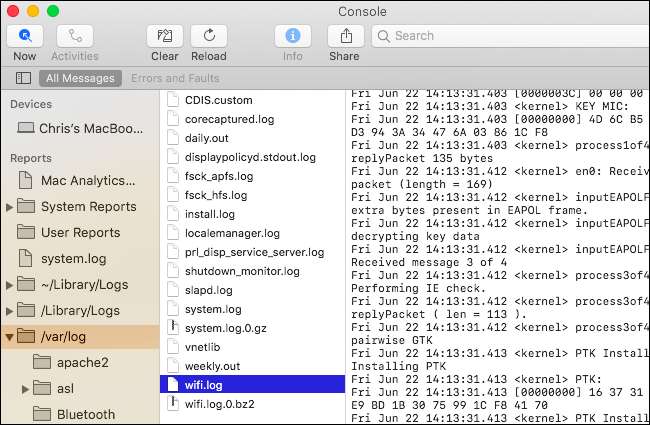
Możesz skopiować dane z dzienników systemowych do pliku tekstowego, jeśli chcesz je wyeksportować, aby udostępnić je komuś innemu w celu rozwiązywania problemów. Najpierw kliknij Edytuj> Zaznacz wszystko, aby zaznaczyć wszystkie wiadomości na bieżącym ekranie. Następnie kliknij Edytuj> Kopiuj, aby skopiować je do schowka.
Następnie otwórz aplikację TextEdit - na przykład naciskając Command + Space, wpisując „TextEdit” i naciskając „Enter”. Utwórz nowy dokument, a następnie wybierz Edycja> Wklej, aby wkleić wiadomości do pliku tekstowego. Kliknij Plik> Zapisz, aby później zapisać plik tekstowy.

Znajdź pliki dziennika na dysku
Te dzienniki to zwykłe pliki tekstowe, które można znaleźć również na dysku lokalnym Maca. Oznacza to, że możesz przeglądać je w Finderze lub przez terminal, otwierać je w innych aplikacjach, używać z nimi narzędzi wiersza polecenia i tworzyć kopie zapasowe plików.
Aby znaleźć te pliki dziennika, poszukaj w następujących lokalizacjach:
- Folder dziennika systemowego : / var / log
- Dziennik systemu : /var/log/system.log
- Dane analityczne Mac : / var / log / DiagnosticMessages
- Dzienniki aplikacji systemowych : / Library / Logs
- Raporty systemowe : / Library / Logs / DiagnosticReports
- Dzienniki aplikacji użytkownika : ~ / Library / Logs (innymi słowy / Users / NAME / Library / Logs)
- Raporty użytkownika : ~ / Library / Logs / DiagnosticReports (innymi słowy / Users / NAME / Library / Logs / DiagnosticReports)
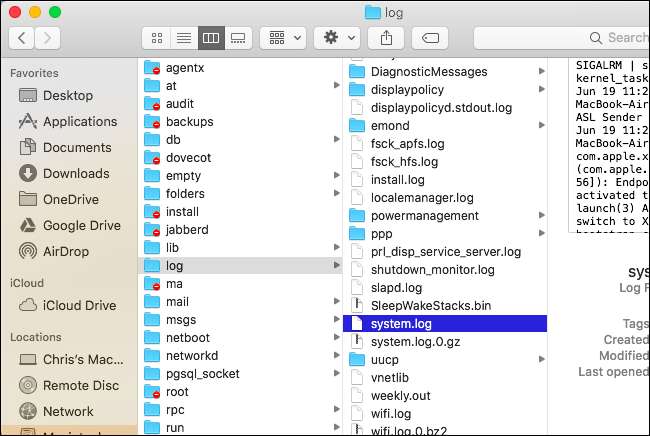
Jeśli kiedykolwiek będziesz chciał pamiętać, gdzie znaleźć jeden z tych folderów, możesz otworzyć aplikację Console (w /Applications/Utilities/Console.app), kliknąć z wciśniętym klawiszem Ctrl lub kliknąć prawym przyciskiem myszy jeden z dzienników lub folderów na pasku bocznym i wybierz „Pokaż w Finderze”, aby zobaczyć jego lokalizację na dysku.